Как добавить страницу контактов в вашу тему WordPress
Опубликовано: 2022-10-16Есть много способов добавить страницу контактов в тему WordPress. Наиболее распространенный способ — использовать плагин, такой как Contact Form 7 или Gravity Forms. Эти плагины позволят вам создать форму, а затем добавить ее на страницу контактов. Еще один способ добавить страницу контактов в тему WordPress — использовать собственный шаблон. Этот вариант является более продвинутым и требует от вас редактирования файлов темы. Если вы не знаете, как добавить контактную страницу в свою тему WordPress, мы рекомендуем связаться с разработчиком вашей темы или нанять разработчика WordPress, чтобы он помог вам.
Для веб-сайтов требуется контактная форма со страницей контактов. В результате ваши посетители могут легко взаимодействовать с вашим сайтом и подключаться. Вы также можете развеять любые сомнения, которые могут возникнуть у них в отношении ваших продуктов и услуг. Сделайте контактные формы намного проще и быстрее с помощью различных плагинов, которые упрощают их создание. WPForms — самый удобный конструктор форм. Эта платформа позволяет легко вставлять формы в широкий спектр сообщений блога, страниц, боковых панелей, виджетов, нижних колонтитулов и других частей вашего веб-сайта. Мы рассмотрим шаги в этом пошаговом видео, чтобы вы могли создать контактную форму с помощью плагина WPForms на своем сайте WordPress.
Когда вы установите плагин WPForms, вы сможете получить доступ к дополнительному меню «WPForms» на панели инструментов. В этом разделе вы можете просмотреть шаблоны и использовать их для создания различных форм. Кроме того, вы можете создать пустую форму с нуля, используя шаблон или с нуля. Каждый шаг в каждом представлен ниже. Если вы нажмете на любое поле, вам будет предложено удалить его. Другой способ переупорядочить поле — щелкнуть определенное поле, а затем упорядочить его в нужном вам порядке. Следующим шагом является настройка параметров только что созданной формы.
Общие, уведомление и подтверждение — вот некоторые из вариантов. Когда вы выбираете элемент «Тип подтверждения», у вас есть три варианта: отправить сообщение, показать страницу и ввести URL-адрес. Это кнопка «Сообщение», которая отображается сразу после того, как пользователи отправят форму. Кроме того, содержимое элемента «Сообщение о подтверждении» можно настроить. Вы также можете ввести URL-адрес, на который будут перенаправлены ваши посетители в последнем варианте. Вы можете увидеть мастер в своем текстовом редакторе, как только вы нажмете на WPForms. В этом случае вы должны выбрать любую из форм, которые хотите встроить на свою страницу.
Вы можете опубликовать свою контактную страницу, нажав кнопку «Опубликовать» в правом верхнем углу. Чтобы попасть на эту страницу, перейдите на панель инструментов и перейдите в меню «Внешний вид». Вы можете настроить виджет WPForms для отображения контактной формы или страницы контактов. Вы также можете добавить пользовательские ссылки или другие страницы веб-сайта в меню нижнего колонтитула. После того, как вы добавили ссылки на контактную страницу или контактную форму, обязательно нажмите кнопку «Опубликовать», которая появляется в левом верхнем углу вашей страницы редактирования в реальном времени. Пошаговые инструкции в этой статье показывают, как создать контактную форму на странице WordPress . Вы добавили ссылки на боковую панель и отобразили контактную форму в верхнем и нижнем меню. Рейтинг страниц, отображаемый на панели инструментов, можно просмотреть, перейдя на вкладку «Страницы» и выбрав «Все страницы». После этого вам нужно будет заполнить контактную форму и создать свои страницы.
Нажав кнопку Страница, вы можете просмотреть страницу. Просто нажмите «Изменить» чуть ниже страницы «Свяжитесь с нами», чтобы получить к ней доступ с экрана «Страницы».
Если вы предпочитаете, вы также можете включить свою форму в качестве виджета на боковой панели или в области нижнего колонтитула. Перетащите виджет контактной формы WordPress в область виджетов боковой панели (или нижнего колонтитула) в разделе Внешний вид * Виджеты. Затем выберите Сохранить как, а затем настройте параметры виджета по мере необходимости.
Как добавить контактную форму электронной почты в WordPress?
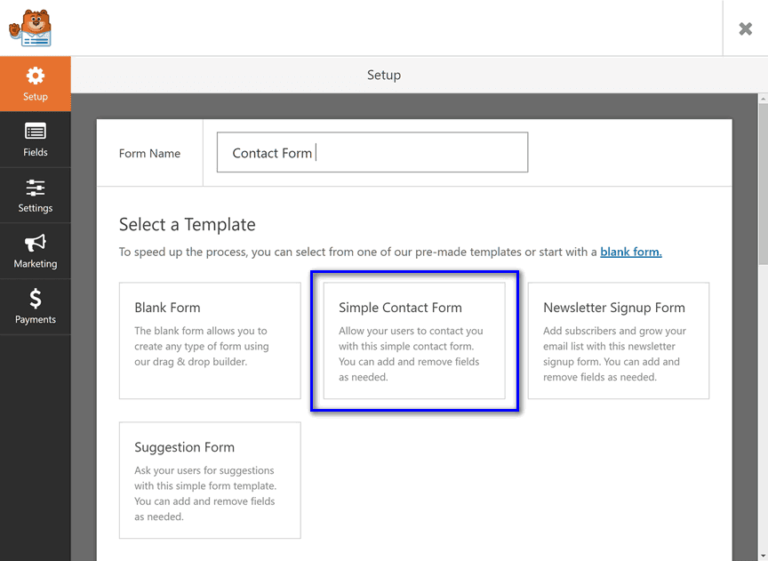
Добавление контактной формы электронной почты в WordPress — довольно простой процесс. Существует ряд доступных плагинов, которые позволят вам добавить контактную форму на ваш сайт WordPress. После того, как вы установили и активировали плагин, вам нужно будет настроить параметры. Большинство плагинов позволят вам добавить контактную форму на страницу или в публикацию с помощью шорткода.
Pirate Forms — это бесплатный плагин контактной формы WordPress, который позволяет вам быстро создать свою собственную единственную в своем роде контактную форму. Вас будут сопровождать на протяжении всей процедуры. Вы сможете создать контактную форму, подобную этой, позже сегодня. На шаге 3 выберите поля, которые появятся в вашей форме. Составьте список полей, которые вы хотите включить. Пятый шаг — настроить оповещения. Предупреждающие сообщения также отправляются пользователям, когда они присутствуют.
У вас есть возможность изменить тему сообщений. Вполне приемлемо оставить их по умолчанию. Вы можете включить свою контактную форму в WordPress. WordPress включает шорткод контактной формы, который представляет собой просто короткую строку текста. Если вам нужны более сложные поля, вы можете рассмотреть плагин премиум-класса для WordPress в дополнение к Pirate Forms. Дополнение GravityView можно использовать для расширения этих плагинов.
Contact Form 7 — чрезвычайно простой плагин, который позволяет создавать формы и управлять ими в панели администратора WordPress. Когда вы установите плагин, он будет виден в области контактов вашей панели управления WordPress. Вы можете использовать этот плагин для создания настраиваемых полей, добавления элементов списка, изображений и видео в свои формы и использования различных полей контактной формы. Контактные формы также можно добавить в нижний колонтитул или боковую панель вашего веб-сайта, а статистикой для ваших форм можно управлять непосредственно с панели управления WordPress.
Как активировать контактную форму для плагина электронной почты в WordPress
Плагин Contact Form to Email можно сначала активировать, перейдя в меню «Плагины» в WordPress. Перейдя в меню администрирования, вы можете изменить настройки контактной формы . Отправьте электронное письмо в контактную форму. Чтобы отправить форму человеку, которому вы хотите ее отправить, вы должны сначала ввести его или ее адрес электронной почты. Также можно указать тему. Когда кто-то заполняет контактную форму, требуется сообщение, которое будет отображаться при этом. Хотя это сообщение может быть любым, которое вы хотите, очень важно предоставить четкое и краткое сообщение, которое поможет людям понять, что им нужно делать дальше.
Как создать список контактов в WordPress?

Заполните форму на веб-сайте Constant Contact и нажмите «Зарегистрироваться бесплатно». Кнопку «Контакты» можно найти в верхней части панели управления постоянными контактами после регистрации. Вы увидите страницу контактов. Чтобы создать список, нажмите синюю кнопку «Создать список» на этом экране.
Контактная форма на каждом веб-сайте необходима, чтобы посетители могли легко связаться с вами по поводу ваших продуктов и услуг. Встроенная контактная форма обычно не встроена в WordPress, но есть простой способ добавить ее на свой сайт. В этом уроке мы рассмотрим, как создать контактную форму в WordPress всего за несколько шагов. Вы можете использовать WPForms Lite для создания различных бесплатных шаблонов форм. Это программное обеспечение можно использовать для создания практически любого типа контактной формы. Заранее настройте параметры подтверждения и уведомления формы. Благодарность может быть такой же простой, как отправка благодарственной записки, или сложной, как загрузка PDF-файлов на страницу.

После отправки формы вы можете перенаправить пользователей на соответствующий URL-адрес. Если вы хотите перенаправить пользователей после отправки формы, перейдите в раскрывающееся меню «Тип подтверждения». При нажатии на настройки уведомлений вы увидите динамически заполняемые поля в каждом уведомлении. Уведомления, которые вы отправляете на адрес электронной почты администратора сайта, обычно отправляются по умолчанию. Кроме того, WPForms предоставляет шорткод контактной формы, который можно добавить на боковую панель или в область, готовую для виджетов, в теме WordPress. Узнайте больше о шорткодах, посетив наше исчерпывающее руководство по шорткодам WordPress. Вы закончили, если вам нужно только ввести контактную информацию на странице.
Вы можете сделать это, выбрав значок добавления блока «Плюс» в области виджетов, в которую вы хотите добавить свою форму. Нажав на него, вы можете добавить его на боковую панель или в другую область виджетов. Если вы выберете этот вариант, вы увидите предварительный просмотр своей формы, прежде чем сможете ее отредактировать или обновить.
Как создать страницу контактов в WordPress с помощью Elementor
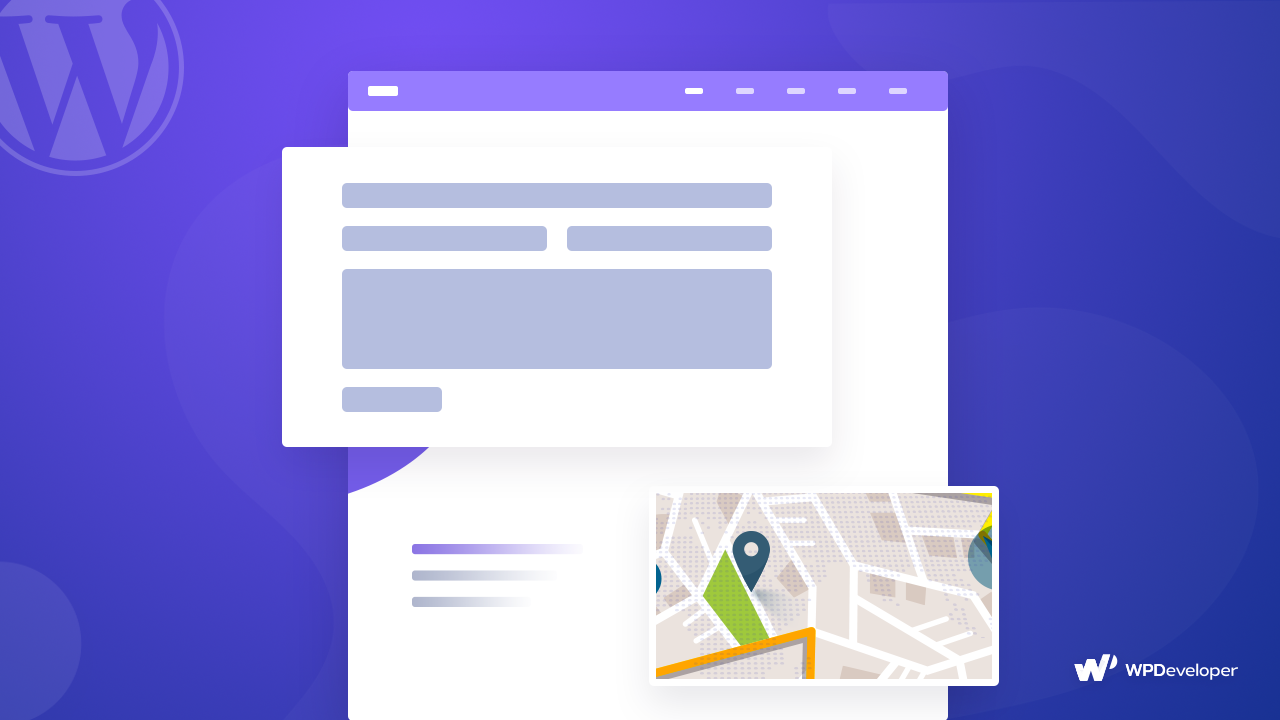
Есть несколько простых шагов для создания страницы контактов в WordPress с Elementor. Сначала создайте новую страницу в WordPress и выберите Elementor в качестве конструктора страниц. Затем добавьте элемент контактной формы на свою страницу и настройте поля формы в соответствии с вашими потребностями. Наконец, добавьте на свою страницу элемент карты, чтобы посетители могли найти ваше местоположение.
Многие владельцы веб-сайтов и дизайнеры не понимают, насколько важна их страница контактов. В этой статье мы рассмотрим, как создать страницу контактов и что делает ее лучше. В рамках нашей страницы контактов мы будем использовать конструктор страниц Elementor и надстройку PowerPack для Elementor. На первой странице должна быть форма обратной связи. На шаге 2 плагин Contact Form 7 позволит вам настроить контактную форму. Третий шаг — добавить новый столбец в ту же строку, а затем добавить туда виджет информационного списка. Настройки значка, цвета, текста, интервала и отступов теперь должны быть изменены на шаге 4.
Третий шаг — перетащить виджет Google Maps PowerPack со страницы. Четвертый шаг — определить местоположение офиса, используя координаты широты и долготы. Внесите изменения сейчас, нажав кнопку «Опубликовать» в нижней левой части страницы.
Страница контактов WordPress Контакты WordPress
Страница контактов WordPress — это страница, на которой посетители могут связаться с владельцем или администратором сайта. Это полезно для сайтов, которые хотят предложить поддержку клиентов или разрешить посетителям оставлять отзывы. Страница «Свяжитесь с нами» может быть создана с помощью основного плагина WordPress Contact Form 7.
Ваша контактная страница является важным компонентом вашего сайта WordPress. У вас будет больше шансов участвовать в этих сообщениях, если вы создадите хорошо продуманную контактную страницу с такими функциями, как специальная контактная форма . Создать эффективную контактную страницу несложно; это занимает всего один час. Первым шагом будет создание контактной страницы для вашего сайта WordPress (это займет 2 шага). Центральными элементами контактной страницы являются ее контактная информация, ссылки на социальные сети, направления и, возможно, контактная форма. Однако ситуация отличается от одной, требующей большего или меньшего количества информации, от другой. Отправка контактной страницы — отличный способ обратиться к вашей целевой аудитории.
Содержание этой страницы имеет для вас решающее значение, поэтому оно должно быть хорошо оформленным и всеобъемлющим. WPForms требует немного больше, чем установка и активация плагина. В дополнение к этому вы можете узнать, как более тщательно добавить контактную форму в WordPress.
Контактные формы WordPress
Контактная форма — отличный способ предложить вашим посетителям возможность связаться с вами, не сообщая вашей личной контактной информации. Контактные формы WordPress просты в настройке и использовании, и они могут стать ценным дополнением к вашему сайту.
Самый простой способ для ваших клиентов связаться с вами — использовать контактную форму на вашем сайте. Это также позволяет вам собирать адреса электронной почты и потенциальных клиентов, чтобы расширить свой список адресов электронной почты. В этой статье вы узнаете, как настроить контактную форму WordPress. Первым шагом в WPForms Challenge является определение вашей контактной формы. Затем вам нужно будет выбрать готовый шаблон или создать собственную форму с нуля. На последнем шаге вам нужно будет проверить настройки уведомлений вашей формы. Посетители, отправившие форму, могут получить уведомление, если вы используете смарт-теги.
Плагин контактной формы WPForms Lite — это фантастический бесплатный плагин контактной формы WordPress, который включает в себя reCAPTCHA v2 и v3. Если вы хотите создать более длинную форму, для этого можно использовать WordPress. Чтобы узнать больше об этих умных хаках для веб-форм, посетите наш раздел хаков.
Простая контактная форма
Простая контактная форма может быть отличным способом сбора информации от потенциальных клиентов или клиентов. Его можно использовать для сбора базовой информации, такой как имя, адрес электронной почты и номер телефона. Его также можно использовать для сбора более подробной информации, такой как адрес, предпочтительный способ связи и то, как они узнали о вашем бизнесе. Простая контактная форма может стать отличным способом начать сбор информации о клиентах.
В этой статье вы узнаете, как создать простую контактную форму с помощью простого HTML-кода. Поля формы, указанные в HTML-форме выше (Имя, Электронная почта и Сообщение), будут захвачены в приведенном ниже PHP-коде. После заполнения полей на ваш адрес электронной почты будет отправлено текстовое сообщение. Вы можете прочитать PHP-код в бэкенде для обработки — он используется для отправки форм вам по электронной почте. Формы должны храниться отдельно от тегов формы. Вы можете сообщить форме, куда вы хотите перейти, введя эту информацию. Как правило, существует два типа полей: однострочные поля и многострочные поля.
В некоторых случаях может быть полезно разрешить пользователям веб-сайта загружать файл. Крайне важно, чтобы каждая форма включала возможность отправки данных пользователем. Раскрывающийся список может помочь посетителям выбрать фрагмент контента из списка. Кнопка, которую можно сбросить, также может использоваться для возврата формы в состояние по умолчанию.
